
兼顧安全與協作的企業視訊會議服務
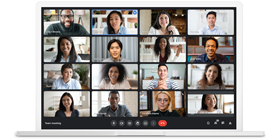
Google Meet是什麼?使用的好處、功能特色及價格完整介紹
Google Meet 是 Google 提供的企業級網路視訊會議服務。只要有網路,使用者不管在哪都可以一鍵加入視訊會議,不須安裝任何軟體且隨時自動更新。而在安全性上 Google Meet 會產生專屬加密金鑰保障會議安全、資安無虞,讓您能夠安心的進行網路會議。
Google Meet主要功能
視訊開會
Google Meet 不僅提供穩定的視訊連線品質,會議內容更透過加密連線進行傳輸,防範會議過程中可能遭遇的竊聽與破解。視訊介面也提供使用者更換背景、指派多位主辦人協同會議管理等進階功能。
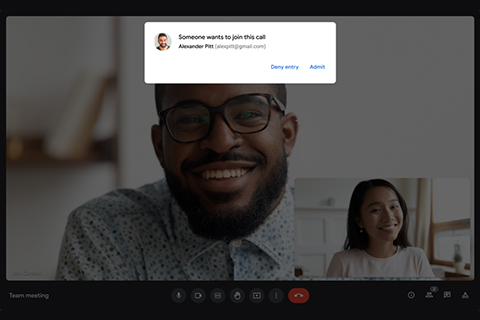
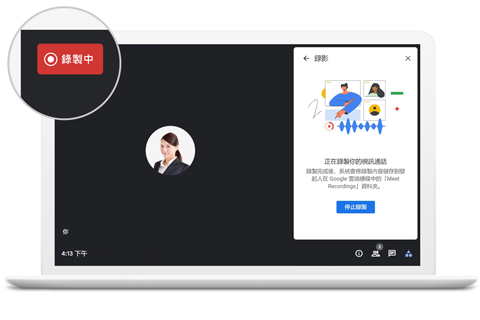
錄製會議
Google Meet 可以由會議發起人決定是否要錄製會議,錄製的會議影音檔將會在會議結束後發送至發起人的信箱內。此外,除了影音檔還會收到一份會議文字檔,讓會議中所有文字通訊內容皆有所留存。
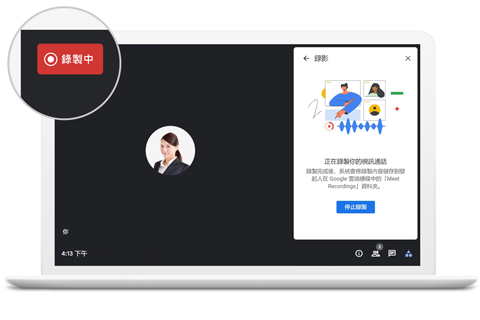
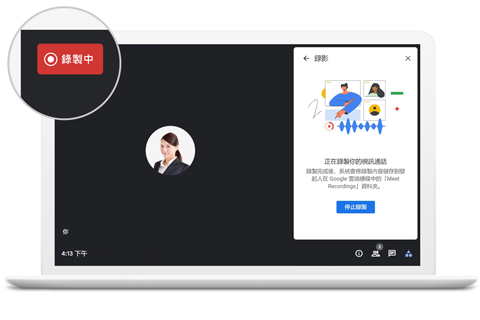
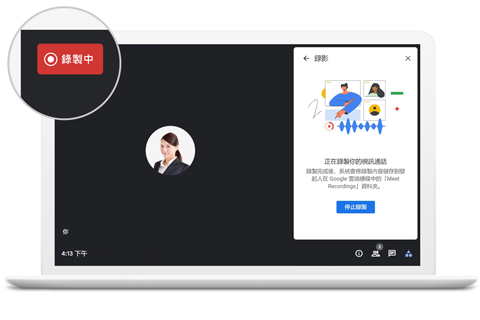
分享畫面
使用 Google Meet 不須安裝任何遠端軟體即可同步電腦畫面,讓您的電腦畫面操作一併顯示給其他參與者觀看,適用於會議討論、課程教學等情境。選擇分享自己電腦畫面時,也提供「分享單一分頁」、「分享瀏覽器視窗」及「分享整個畫面」三種模式供使用者選用。
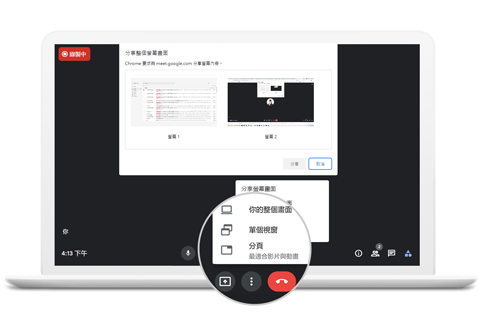
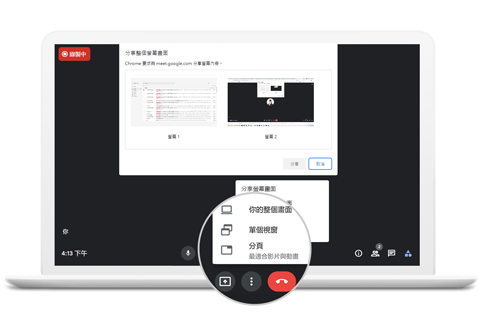
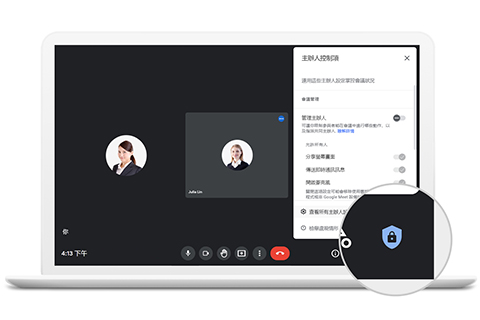
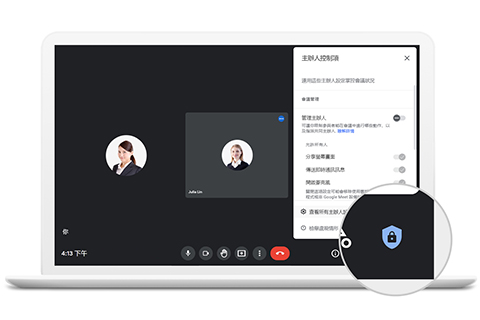
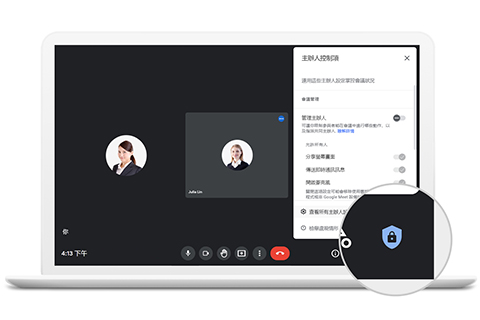
會議管理
當會議結束後,如果有需要追蹤出席狀況,可以在會議開始後勾選「出席狀況追蹤」,主辦人即可收到出席狀況報告。,若想進一步了解參與者在會議中的動作(如發言、舉手發問、投票等),也可以利用「品質工具」獲得更多會議資訊。
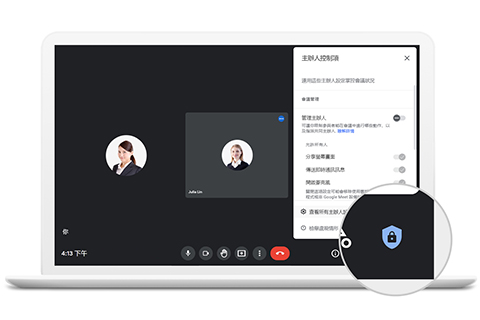
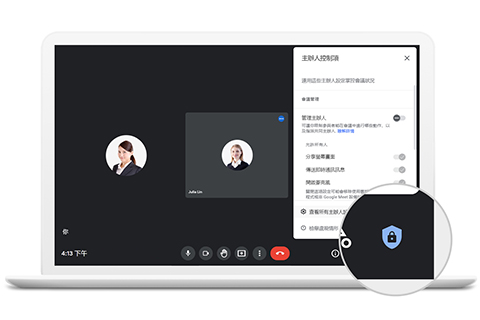
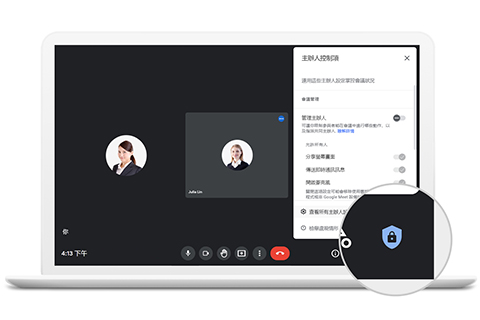
虛擬白板
Google Meet 設有「白板」功能,可以讓參與者一同協作發想,在白板上輸入文字、手繪、張貼便利貼、上傳圖片等,讓團隊更有效地溝通。而虛擬白板可下載成PDF檔作為會議記錄,也會自動儲存在會議發起人的雲端硬碟內。
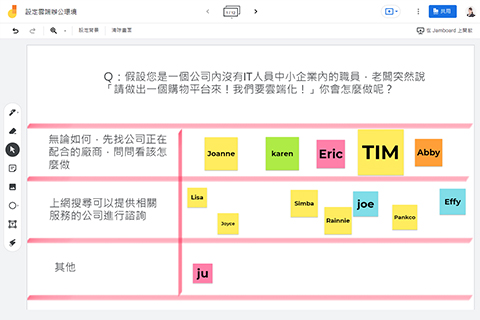
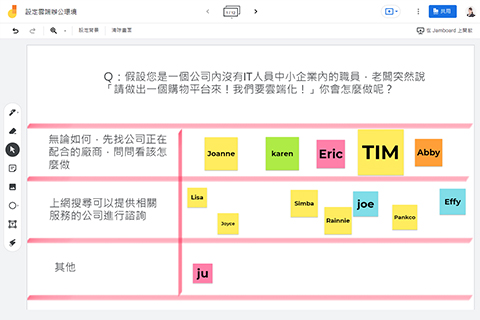
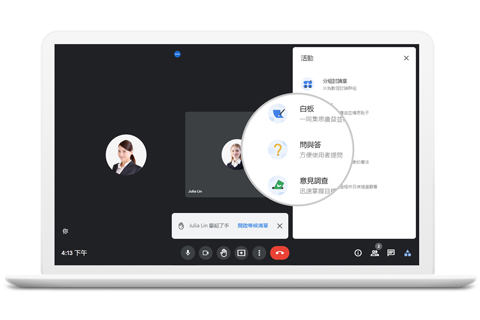
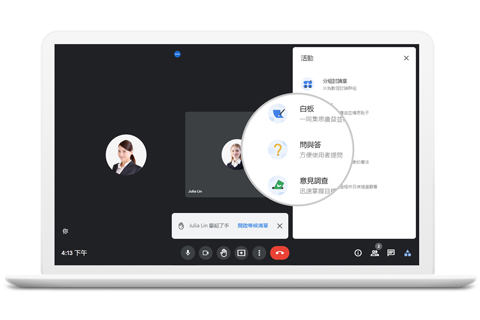
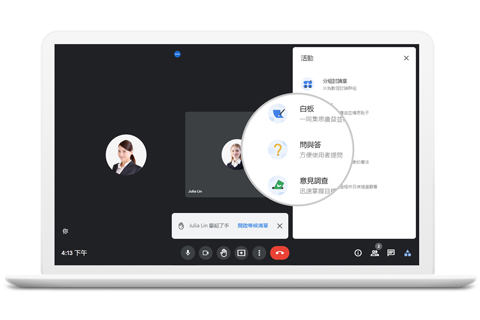
協作互動
作為企業專用的視訊會議工具,協作功能必然不可少。除了前述的「虛擬白板」與文字訊息以外,「意見調查」可以作為投票調查功能;「問與答」可統整人員提出的問題與答案;「分組討論室」則能將人員分到不同的子會議室個別討論;人員也可點選「舉手」讓主持人知道有意見想發表,讓會議協作管理更輕鬆有效率。
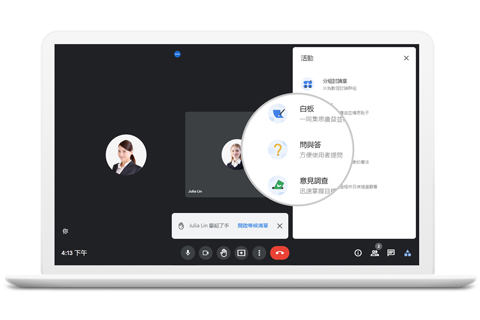
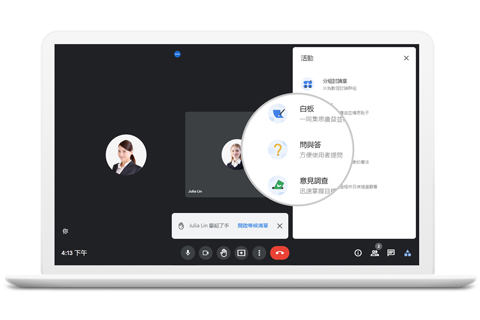
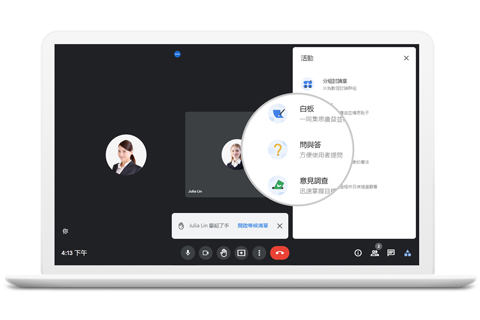
使用 Google Meet的好處
➤零安裝,只要有瀏覽器和網路即可一鍵加入線上會議
➤低成本實現遠距辦公,員工在家、在辦公室、外出拜訪都能隨時加入會議
➤分享連結即可一鍵加入會議,透過 Google 日曆或 Gmail 邀請也都行
➤零設備,免用設備所以不受地點空間限制,也不需維護任何硬體
➤會議傳輸資料經安全加密,確保機密資訊安全無虞
➤有效管理每場會議,更靈活、彈性地進行滿足線上溝通與協作
Google Meet在免費與付費帳號上的差異
| 個人版 Google 帳號 使用 Google Meet |
企業版 Google Workspace 內建 Google Meet |
|
|---|---|---|
| 時間限制 | 最多1hr | 最多24hr |
| 人數限制 | 最多100人 | 最多1000人(依版本而定) |
| 進階功能 | 僅視訊與即時通訊功能 | 部分版本可選擇錄影、 分組討論室、噪音消除等功能 |
| 管理權限 | 權限僅限會議發起人擁有 | 部分版本發起人可指派共同主持人 一同管理會議 |
| 追蹤與分析 | 無法追蹤會議狀況 | 部分版本可追蹤每場會議 出席狀況與互動紀錄 |
Google Meet 是否需要支付額外費用
Google Workspace 帳號內皆已具備 Google Meet 應用程式,不需要額外支付費用。
Google Meet是否根據帳號版本有所差異
是的,Google Meet 會依據帳號版本不同有部份功能差異,詳細資訊請參考下方表格:
| Business Starter | Business Standard | Business Plus | Enterprise Essentials | Enterprise Standard | Enterprise Plus | |
|---|---|---|---|---|---|---|
| 變更背景 | V | V | V | V | V | V |
| 數位白板 | V | V | V | V | V | V |
| 舉手 | V | V | V | V | V | V |
| 錄製視訊會議 | X | V | V | V | V | V |
| 分組討論室 | X | V | V | V | V | V |
| 意見調查、問與答 | X | V | V | V | V | V |
| 追蹤出席狀況 | X | X | V | V | V | V |
| 視訊會議人數上限 | 100人 | 150人 | 500人 | 250人 | 500人 | 1000人 |
※更新於2024年02月29日





